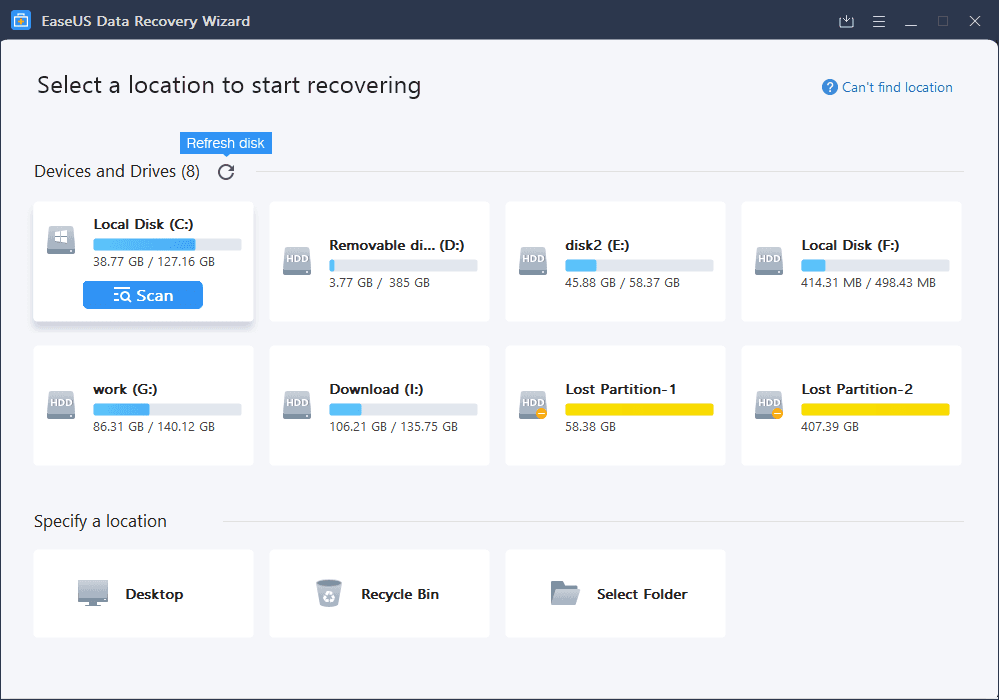Bạn đang xem bài viết 3 cách khôi phục lịch sử trình duyệt web đã xóa nhanh nhất hiện nay tại thtrangdai.edu.vn. Bạn có thể truy cập nhanh những thông tin cần thiết trong mục lục bài viết bên dưới.
Bạn vô tình xóa lịch sử trình duyệt web trên laptop và không biết làm cách nào để khôi phục lại dữ liệu. Vậy có cách nào khắc phục tình trạng này không? Câu trả lời là có, hãy cùng tìm hiểu 3 cách khôi phục lịch sử trình duyệt web đã xóa nhanh nhất qua bài viết này ngay hôm nay nhé!
Khi nào cần khôi phục lịch sử trình duyệt web
- Khi bạn vô tình bấm xóa lịch sử nhưng muốn khôi phục lại vì có dữ liệu cá nhân trong đó.
- Khi bạn vô tình click chuột (tò mò) để dọn sạch lịch sử trình duyệt web nhưng lại muốn khôi phục lại vì mất dữ liệu.
Khi bạn xóa lịch sử trình duyệt của mình, việc đó cũng giống như xóa các tập tin khỏi ổ cứng của bạn. Vì vậy bạn chỉ cần biết file đó nằm ở đâu và sử dụng phần mềm khôi phục dữ liệu đó là có thể khôi phục dữ liệu duyệt web của mình.
Cách khôi phục lịch sử trình duyệt web đã xóa bằng EaseUS Data Recovery Wizard
Bước 1: Bạn cần tải phần mềm EaseUS Data Recovery Wizard về máy tính cần khôi phục dữ liệu.
Bước 2: Khởi động phần mềm, chọn vị trí chứa lịch sử trình duyệt web cần khôi phục > Bấm Scan để bắt đầu quét.
Bước 3: Chọn các tập tin bạn đã xóa để khôi phục.

Bước 4: Chọn vị trí lưu trữ các file đã xóa mà bạn muốn khôi phục. Lưu ý, hãy chọn vị trí khôi phục ở ổ đĩa khác. Sau khi khôi phục, bạn chỉ cần sao chép tất cả các file đã khôi phục vào vị trí mặc định của trình duyệt.

Cách khôi phục lịch sử trình duyệt web đã xóa bằng phần mềm Data Recovery (Recoverit)
Sử dụng phần mềm Data Recovery (Recoverit) để khôi phục dữ liệu hoàn toàn miễn phí, giao diện mới đơn giản, dễ sử dụng.
Bước 1: Tải phần mềm Data Recovery (Recoverit) về máy tính.
Bước 2: Khởi động phần mềm.

Bước 3: Chọn vị trí bạn muốn khôi phục dữ liệu và nhấp vào Bắt đầu.

Bước 4: Chọn đúng vị trí lưu trữ trình duyệt web (tôi đã cung cấp ở trên) và nhấn Recover để khôi phục.
Cách xem lại lịch sử duyệt web bằng Google History
Nếu bạn đăng nhập tài khoản Google trên trình duyệt thì đừng lo lắng, toàn bộ lịch sử duyệt web và thông tin cá nhân được lưu trữ đều được đồng bộ trên Google, đặc biệt là Google History.
Và nếu bạn muốn xem lại lịch sử duyệt web đã xóa trước đó, hãy làm theo hướng dẫn sau:
Bước 1: Truy cập google.com/history > Đăng nhập vào tài khoản Google của bạn (tài khoản này phải giống với tài khoản đã đăng nhập trên trình duyệt).
Bước 2: Chọn Lọc theo ngày và sản phẩm để lọc ra trang web bạn đã truy cập và trong thời gian nào.
Bước 3: Chọn ngày giờ các sản phẩm của Google để lọc chính xác lịch sử duyệt web của bạn rồi nhấn Apply.
Sau khi lọc, lịch sử duyệt web mà bạn đã truy cập sẽ hiện ra.

Trong bài viết trên thtrangdai.edu.vn đã chia sẻ đến các bạn 3 cách khôi phục lịch sử trình duyệt web đã xóa nhanh nhất hiện nay. Chúc các bạn khôi phục dữ liệu thành công!
Cảm ơn bạn đã xem bài viết 3 cách khôi phục lịch sử trình duyệt web đã xóa nhanh nhất hiện nay tại thtrangdai.edu.vn. Các bạn có thể bình luận, xem thêm các bài viết liên quan bên dưới và hy vọng nó sẽ hữu ích. mang đến cho bạn những thông tin thú vị.
Nhớ để nguồn: 3 cách khôi phục lịch sử trình duyệt web bị xóa nhanh nhất hiện nay tại thtrangdai.edu.vn
Chuyên mục: Blog